蘋果電腦(Apple Computer)雖然有多套業界強大的視訊影音剪輯軟體支援(例如我一直想入手的 Final Cut Pro X),不過 Apple Mac OS X其實已經內建了一套好用且免費的視訊編輯軟體「iMovie」,足以應付多數人的簡單影音編輯需求。
今天要介紹的是在 iMovie 影片上插入照片或圖片(Logo 或趣味圖片)的方式。
請參考下圖一,這是 Apple iMovie 最新版本(10.1.2)的編輯界面,下方視窗是「影音軌道」,右上方是「預覽視窗」。
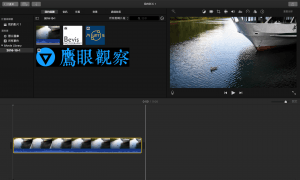
請參考下圖二,直接把圖片拉到下方的影片軌道上方,並且決定顯示的時間長度。
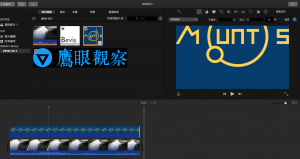
由於 Apple iMovie 預設使用的「影片覆疊樣式」為旁跳鏡頭(Cutaway),因此我們要點選軌道上的圖片,然後在預覽視窗上方的進階功能中啟用「加入作為覆疊」功能。
例如在下圖三中,我們在「加入作為覆疊」中將「影片覆疊樣式」設定為「子母畫面」。
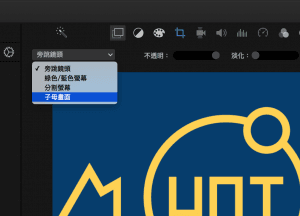
如此一來,我們就能在視訊影片上看件以物件形式存在的圖片。
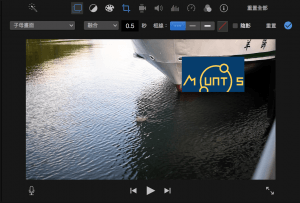
如果你插入的圖片是正方形,導致形狀被截掉,我們可以重新調整圖片尺寸。
請參考下圖五,先在軌道上點選圖片,再點選預覽視窗上方進階選項中的「裁切」功能。
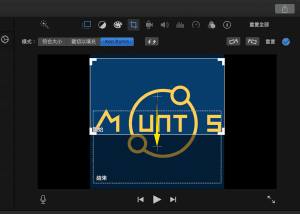
接著參考下圖六,調整裁切的樣式為「符合大小」,就能以圖片的原本尺寸呈現在視訊畫面上。
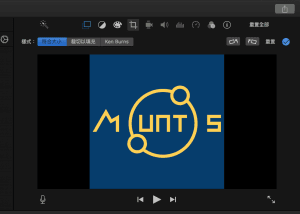
在下圖七中,我們能看見正常格式的圖片。
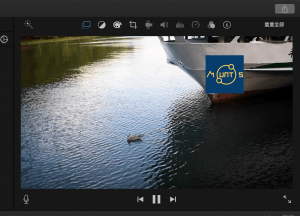
請參考下圖八,接著,我們重新點選進階工具欄中的「加入作為覆疊」功能,就能直接放大縮小圖片,以及調整圖片位置。
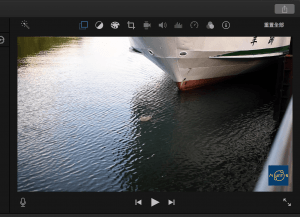
Apple iMovie 的缺點
雖然 Apple iMovie 算是很好用的影音編輯軟體,但是為了跟蘋果另外一套專業取向的「Final Cut Pro X」製造差異,因此無論是插入圖片的功能或是能夠使用的軌道數都被做了閹割。如果你一次有需要插入兩張以上圖片需求的話,我們建議你可以透過 KeyNote 或是影像編輯器先設計出整合所有圖片的影像,之後再插入影音軌道中。
工具人提示:後製的圖片記得存擋為 PNG 格式,這樣透明度才會保留下來。

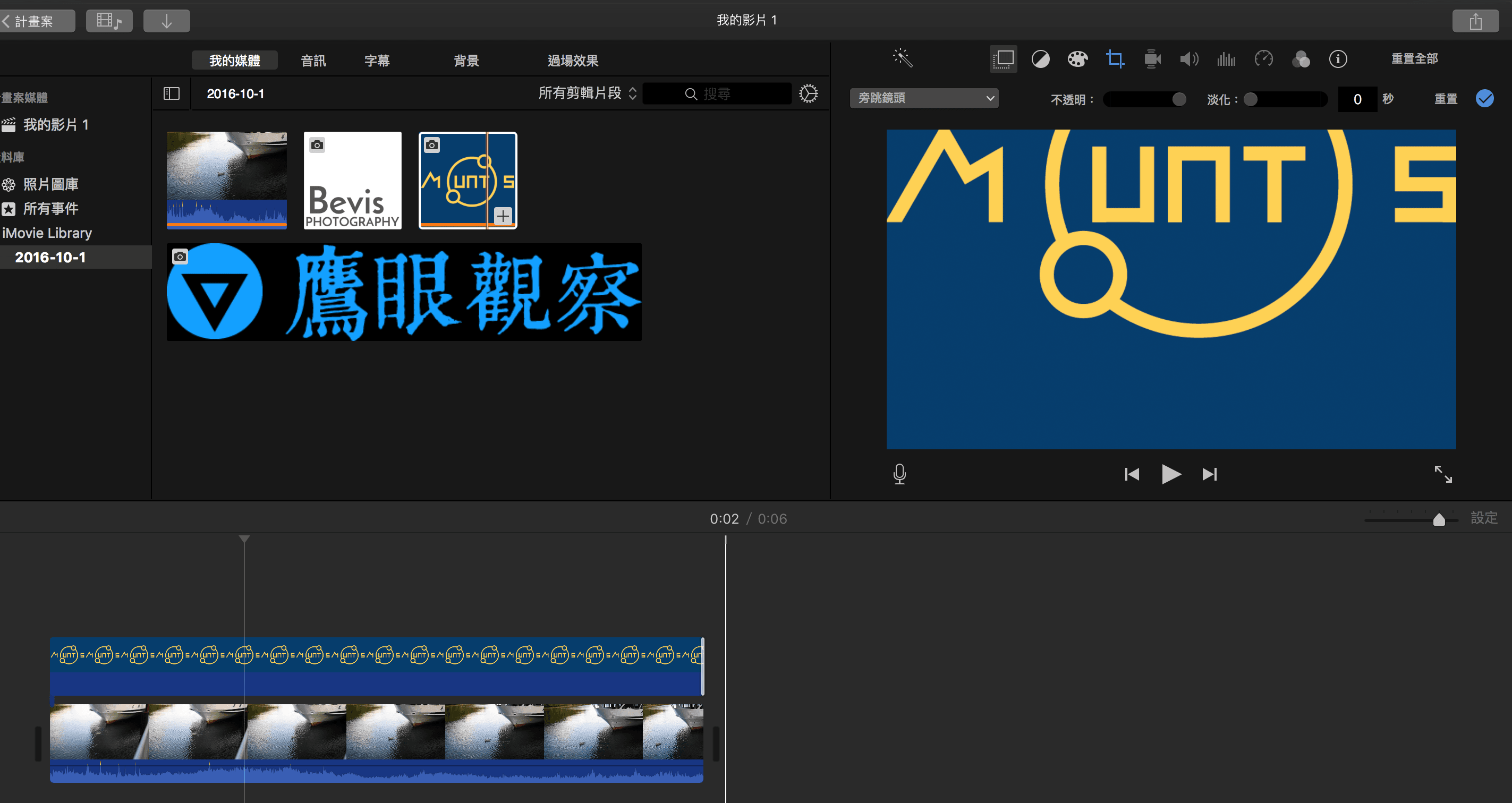
發佈留言